Cara Membuat Mail Merge
Daftar Isi:
Bismillahirrahmanirrahim, Mail Merge merupakan alat yang digunakan untuk mempermudah Anda mendapatkan beberapa label, surat, amplop, tag nama dan lain sebagainya, memakai informasi yang nantinya disimpan dalam spreadsheet, database, dan daftar. Meskipun cara membuat mail merge terkesan susah, tapi tidak serumit yang dibayangkan, kok. Dengan Mail Merge ini kamu bisa membuat surat yang isinya sama untuk dikirim ke banyak orang dan tempat yang berbeda-beda hanya dengan satu kali pengerjaan.
Sederhananya, kamu tak perlu membuat dokumen yang banyak sesuai individu yang menerima. Kamu hanya perlu membuat satu surat yang nantinya dapat disisipkan data penerima yang jumlahnya lebih dari satu secara otomatis. Mail Merge juga digunakan untuk membuat sertifikat dan dokumen lain yang bersifat masal.
Kelebihan dan Kekurangan Mail Merge
Setiap software pasti memiliki kelebihan dan kekurangan begitu juga dengan Mail Merge, berikut diantaranya:
Kelebihan:
- Waktu yang dibutuhkan dalam membuat suatu dokumen seperti surat dengan menggunakan Mail Merge relatif lebih singkat dan sedikit.
- Lebih mudah dalam membuat sebuah surat dengan isi yang sama dalam jumlah yang banyak.
Kekurangan:
- Lebih rumit dalam mengirim surat pada tahap pertama sebab banyak sekali langkah yang haru kamu laluli dibandingkan dengan membuat surat secar manual.
Fungsi Mail Merge
Ada beberapa fungsi dari Mail Merge diantaraya adalah:
- Melipat gandakan dokumen yang akan dikirimkan pada orang-orang yang dituju dengan isi dokumen yang sama, maka software ini sangat dapat membantu.
- Mail Merge juga bisa dipakai untuk membuat label, amplop dan sertifikat.
- Selain itu dengan adanya Mail Merge dapat mengirim ke penerima yang berbeda secara gampang dan otomatis.
Berikut telah Sudut PC tulis cara membuat mail merge di Word dan Excel.
Baca juga: Cara membuat database di Excel
Cara Membuat Mail Merge Di Word
Untuk membuat mail merge, kamu bisa membuatnya di Microsoft Word dengan mudah, berikut cara membuat mail merge di Word 2007, 2010, 2013, 2016.
- Pertama, kamu buat suatu naskah utama yang akan dibuat.
- Lalu kamu klik menu Mailings setelah itu pilih Start Mail Merge lalu pilih Step by Step Mail Merge Wizard.
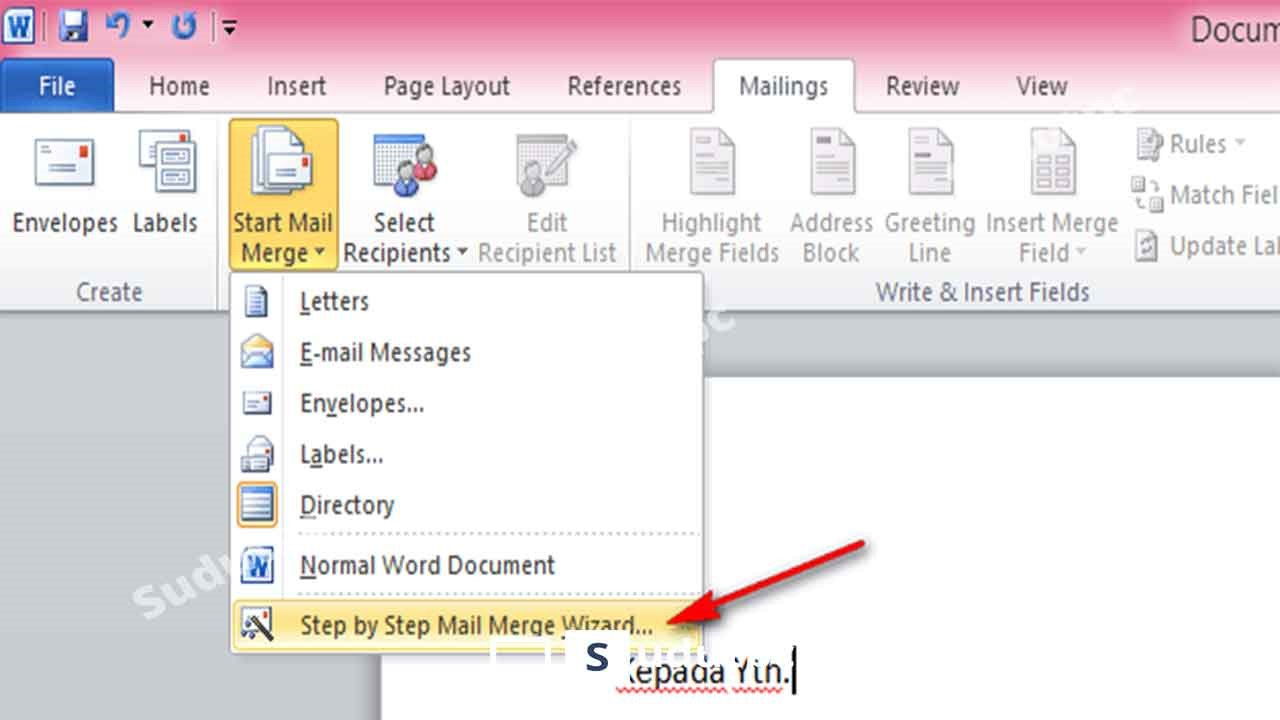
- Nantinya akan timbul wizard di kanan laman word kamu. Untuk permulaan kamu pilih document type Letters lalu klik Next di bagian bawah wizard.
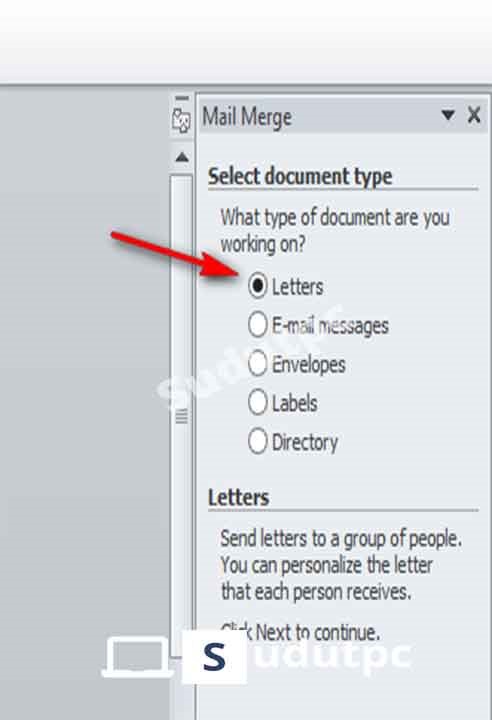
- Langkah kedua, kamu pilih User the current document. Setelah itu klik
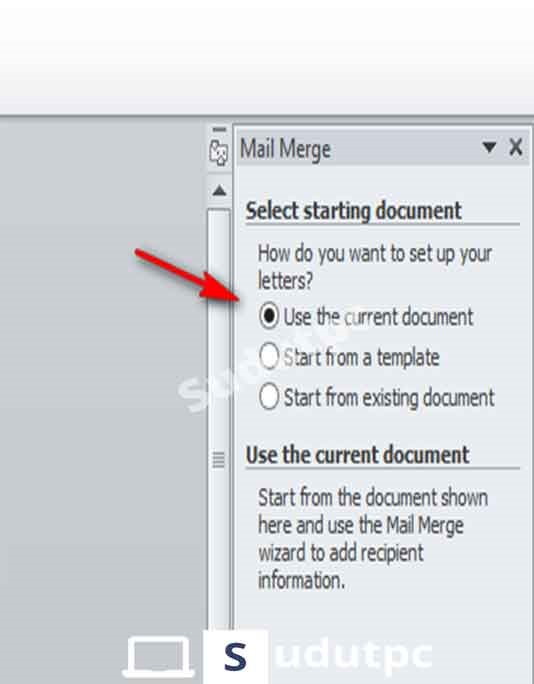
- Ketiga, pilih Type a new list. Lalu klik Create
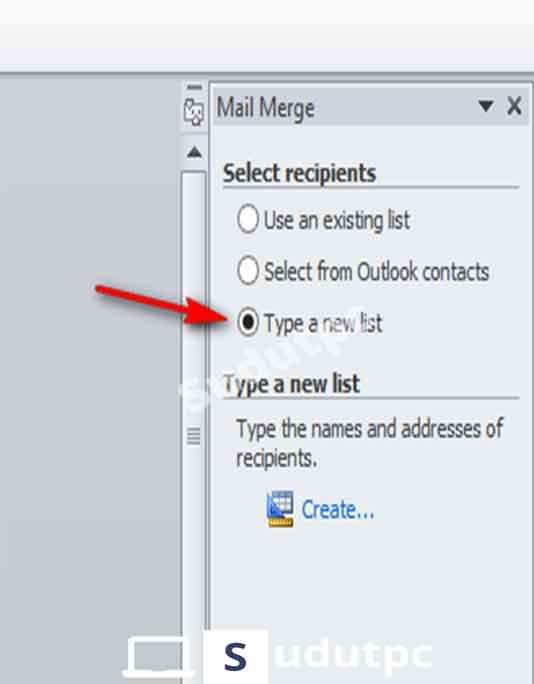
- Akan timbul suatu kotak dialog baru, disini kamu akan mengisi data alamat dan nama untuk suratmu nanti. Secara otomatis nama kolom sudah terbentuk, tapi untuk adaptaasi kamu buat kolom baru saja. Dengan mengklik Customize Columns.
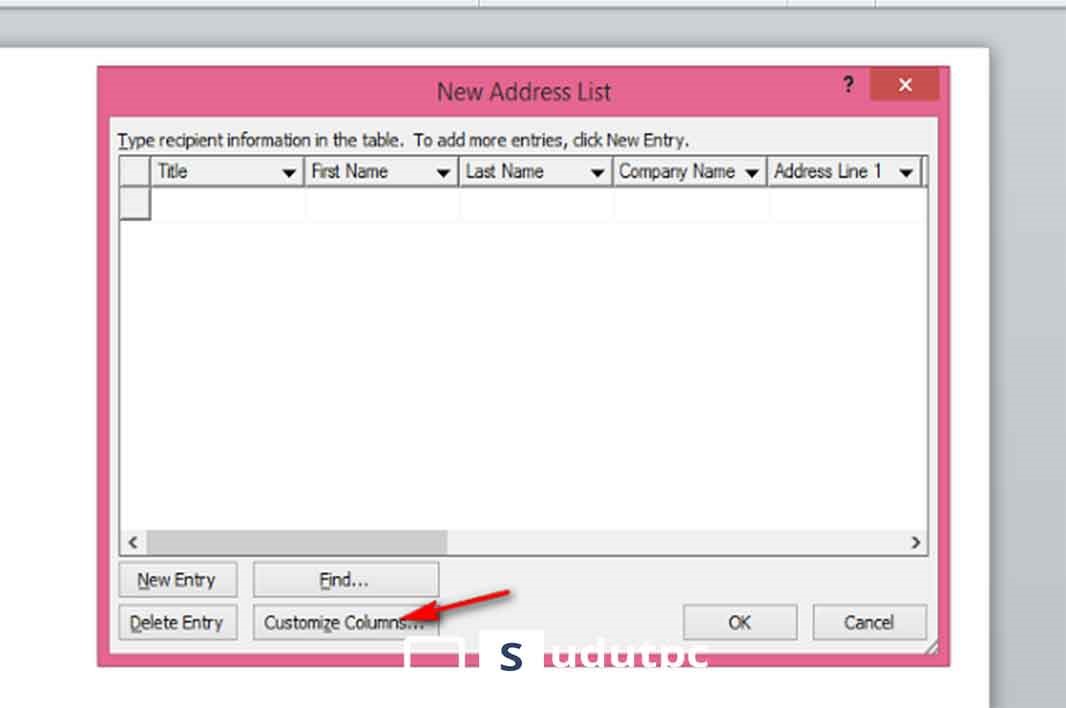
- Setelah itu kamu hapus semua field names yang ada.
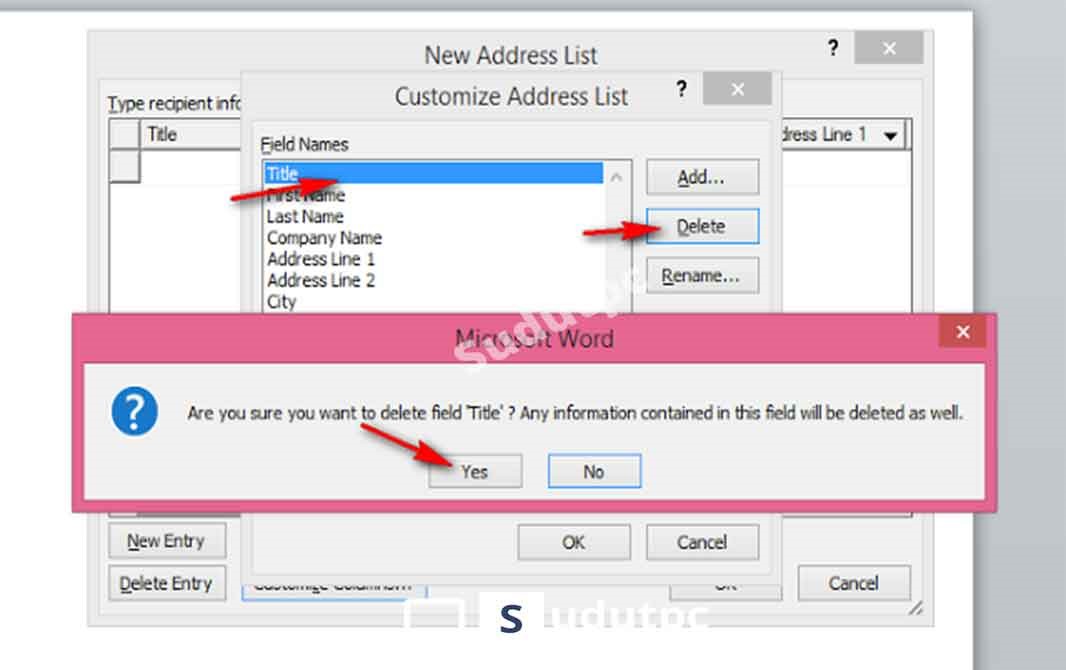
- Jika sudah terhapus, kamu buat baru lagi dengan nama yang dapat disesuaikan. Klik OK, lalu klik OK lagi.
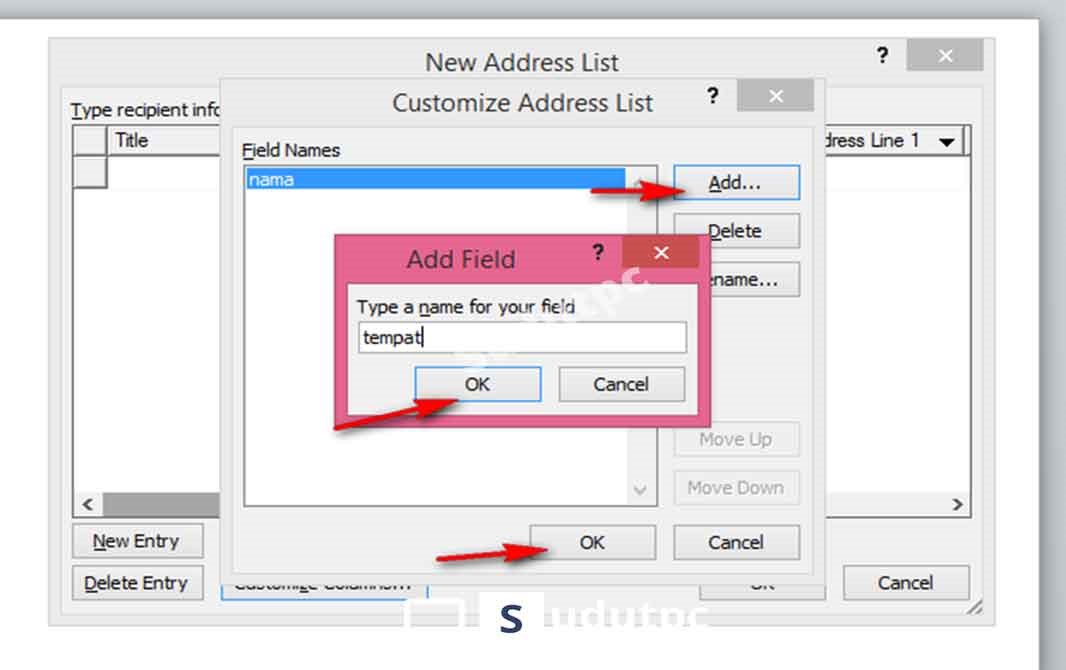
- Sudah terbuat kolom yang baru dengan hanya terdiri dari dua kolom saja. Isi data sesuai dengan yang akan kamu masukkan ke surat nanti, seperti nama dan alamat. Jika selesai klik OK.
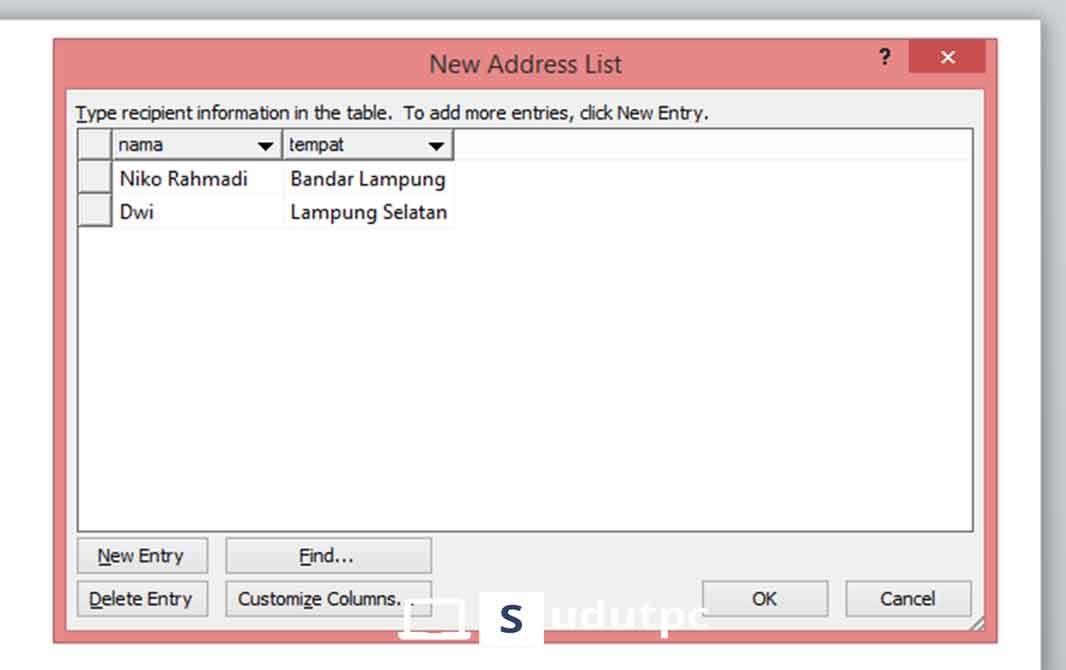
- Setelah itu, kamu akan diperintahkan untuk menyimpan filemu dengan nama sesuai keinginanmu.
- Setelah disimpan, kamu bisa memilah data mana yang akan dipakai. Lalu klik OK.
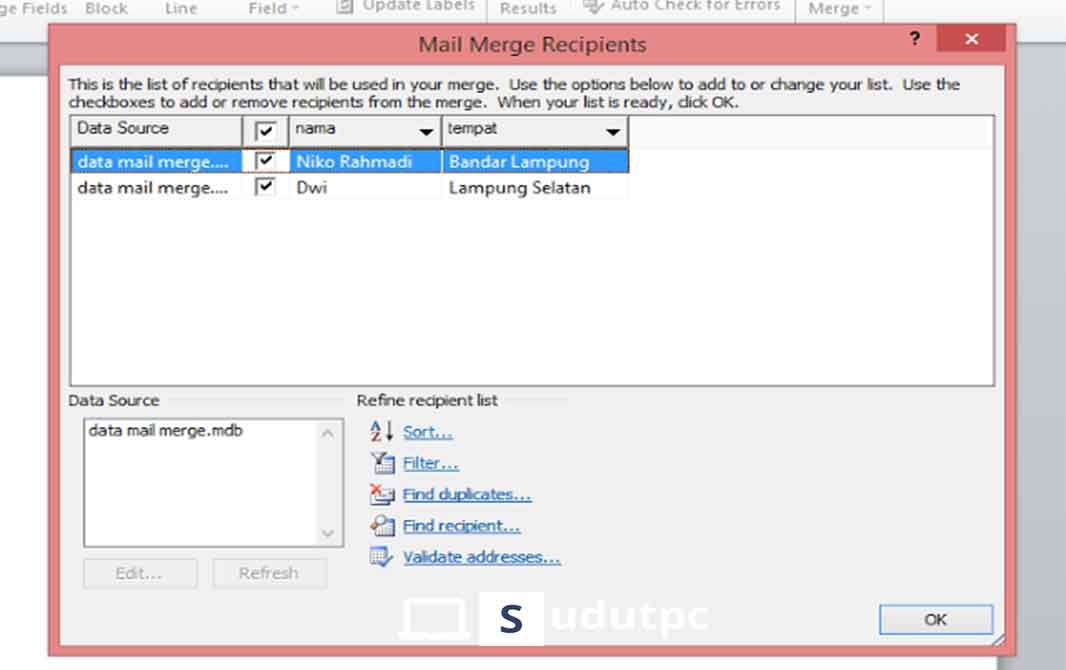
- Saat ini kamu akan menempatakan data pada setiap tempatnya.
- Simpan kursor di bawah Kepada Yth. Lalu di menu Mailings, grup Write & Insert klik Insert Merge Field, lalu pilih nama.
- lakukan hal di atas untuk meletakkan data alamat. Nanti hasilnya akan seperti gambar ini.

- Jika ingin melihat hasilnya, tinggal kamu klik Privew Result. Maka akan diperlihatkan hasilnya satu per satu.
- Jika kamu ingin melihat hasil yang lain, tinggal ganti saja index nomornya menjadi nomor data pada tabel yang telah kamu buat tadi. Contoh, jika kamu ingin melihat hasil data nomor dua, ganti saja index nomornya menjadi angka 2.
- Jika semua dirasa telah benar, kamu bisa menyimpannya sebagai dokumen baru ataupun dicetak langsung.
- Langkah terkahir, kamu tinggal klik tombol Finishing & Merge, lalu pilih:
- Edit Individual Documents, untuk menyimpan hasil dari surat (mail merge) yang telah kamu buat tadi ke dalam dokumen baru. Kami menyarankan untuk memilih opsi ini agar dokumen tidak hilang dan tersimpan dengan rapi. Pada dokumen baru, semua surat akan ditunjukkan per halaman.
- Print Documents, untuk mencetak langsung surat yang telah kamu buat tadi.
Baca juga: Cara menghapus halaman di Word
Cara Membuat Mail Merge Di Excel
Selain di Microsoft Word, kamu juga bisa membuatnya di Microsoft Excel. Berikut cara membuat mail merge di Excel 2007, 2010, 2013, 2016.
- Pertama, kamu isi terlebih dahulu data yang akan dipakai, sesuai gambar di bawah.
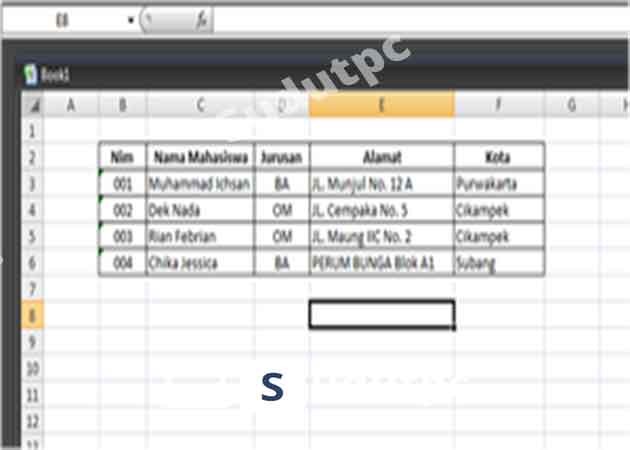
- Lalu blok semua table dan beri nama, contoh “data_mahasiswa”.
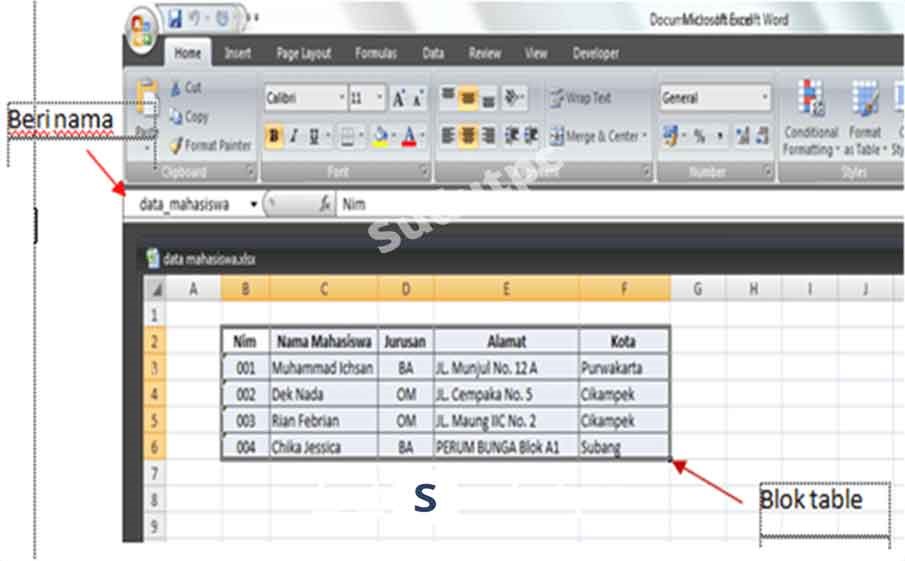
- Setelah itu buat format yang akan diisi mail merge tersebut dan beri sedikit jarak untuk data yang akan kamu masukkan pakai mail merge.
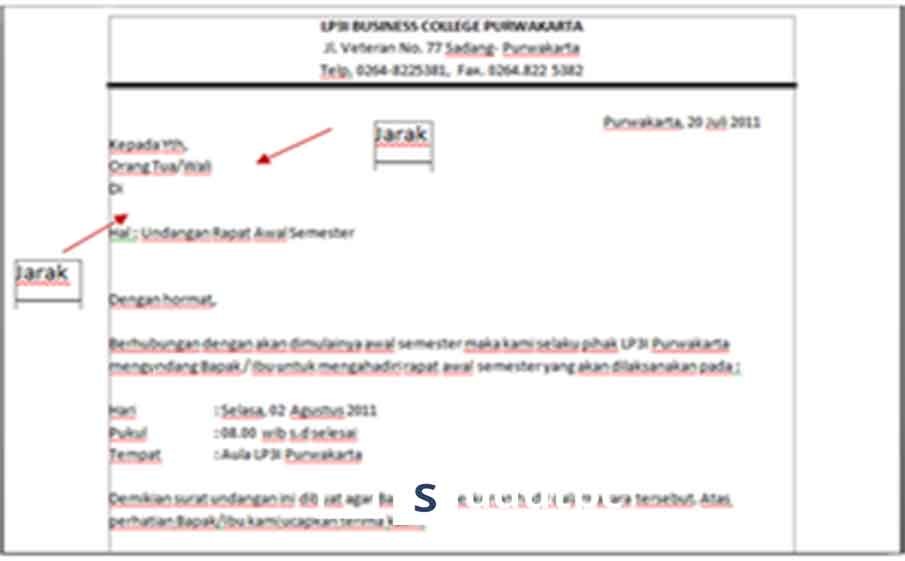
- Kemudian tempatkan kursor pada tempat yang akan diisi mail merge.
- Lalu klik tab Mailings, lalu kamu pilih Select Recipients, klik Use Exciting Fields.
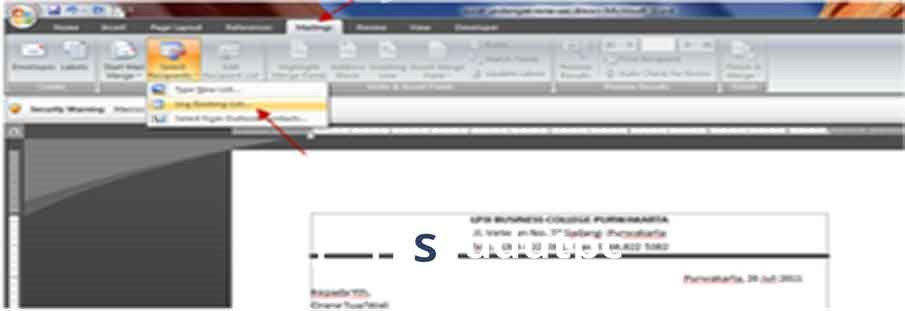
- Setelah tiu pilih data excel yang tadi dibuat.
- Nantinya akan muncul tampilan seperti di bawah. Lalu kamu klik nama data yang tadi dikerjakan di excel, terus klik OK.
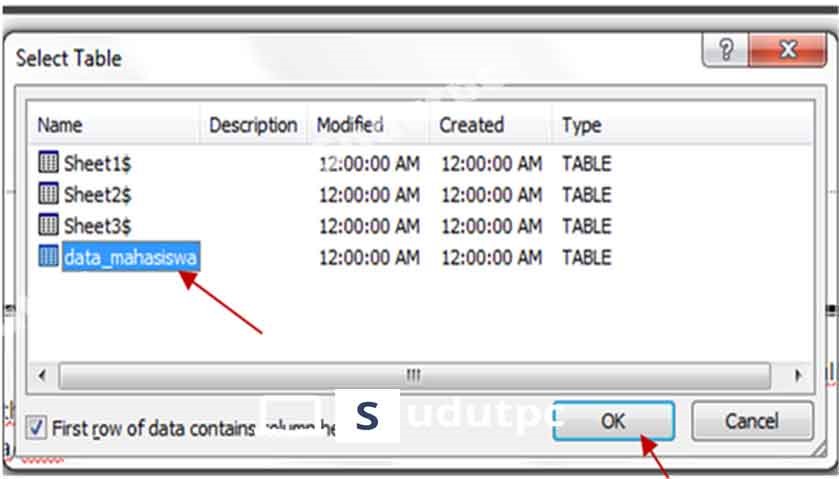
- Untuk memunculkan data pada surat yang telah kamu buat, maka tempatkan kursor dimana Nama akan diletakkan, lalu Klik insert merge field lalu pilih data yang akan diinput.
- Lalu akan tampil gambar seperti di bawah.
- Lalu klik preview results jika kamu ingin melihat nama dan segala halnya.
Manfaat dari software ini sangat banyak, apalagi jika kamu seorang yang bekerja di suatu perusahaan atau intansi dan ditempatkan di bagian sekretaris atau yang mengurus masalah administrasi, informasi, dan lain sebagainya. Maka dari itu Mail Merge adalah suatu software yang dapat membantu kamu untuk menyelesaikan masalah tersebut dengan secepat kilat.
Manfaat Mail Merge
Adapun manfaat dari Mail Merge adalah sebagai berikut.
- Manfaat yang pertama adalah mempermudah kamu untuk membuat isi yang sama dalam dokumen atau surat yang akan dikirim pada orang yang berbeda.
- Sertifikat, proposal, surat penawaran, surat undangan dan surat-surat lainnya yang bersifat masal biasanya dibuat dengan fitur Mail Merge untuk mempermudah. Terutama dalam membuat surat undangnan, yang menjadi maksud utama dari keguanaan Mail Merge
- Bisa dipakai unutk suatu saat jika kamu ingin mengirim undangan kepada banyak jumlah tamu yang ingin dituju. Contoh, suatu perusahaan yang ingin membuat surat untuk 100. 000 tamu untuk datang ke suatu acara dari perusahaan yang di maksud. Maka, perusahaan tersebut hanya perlu memakai Mail Merge. Hanya bermodalkan satu dokumen utama dan sumber data. Jadi, dalam pengiriman surat elektronik dengan isi yang sama langsung ke 100.000 orang yang dituju dengan mudah.
Tadi itu merupakan cara membuat mail merge yang mudah untuk pemula. Sekian, terimakasih!



